Mit OS X Lion lässt sich das Feature Screen Zoom in den Systemeinstellungen ein- oder ausschalten. Dazu werden über das Apple-Menü die Systemeinstellungen geöffnet, dann dort die „Bedienungshilfen“ aufgerufen. Unter dem Reiter „Sehen“ wird die Einstellung „Zoom“ auf „Ein“ geschaltet werden.
Mehr Apple-Wissen für dich.
Mac Life+ ist die digitale Abo-Flatrate mit exklusiven, unabhängigen Tests, Tipps und Ratgebern für alle Apple-Anwenderinnen und Anwender - ganz egal ob neu mit dabei oder Profi!
Mac Life+ beinhaltet
- Zugriff auf alle Online-Inhalte von Mac Life+
- alle digitalen Ausgaben der Mac Life, unserer Sonderhefte und Fachbücher im Zugriff
- exklusive Tests, Artikel und Hintergründe vorab lesen
- maclife.de ohne Werbebanner lesen
- Satte Rabatte: Mac, iPhone und iPad sowie Zubehör bis zu 15 Prozent günstiger kaufen!
✔ SOFORT gratis und ohne Risiko testen: Der erste Monat ist kostenlos, danach nur 4,99 Euro/Monat.
✔ Im Jahresabo noch günstiger! Wenn du direkt für ein ganzes Jahr abonnierst, bezahlst du sogar nur 2,99 Euro pro Monat.
Ist dies durchgeführt worden, lässt sich über Maus, Trackpad oder Tastatur an der Cursor-Position in den Bildschirm zoomen. Mit dem Trackpad werden zwei Finger auf oder ab bewegt, mit der Maus wird das Scrollrad zum Ein- oder Auszoomen genutzt. Dabei wird jeweils die ctrl-Taste gedrückt gehalten.
Neu in OS X Lion sind ebenfalls Tastaturkürzel zum Ein- bzw. Auszoomen in den Bildschirm. Zum Vergrößern wird das Kürzel Command + Option + [ = ], zum Verkleinern Command + Option + [ - ] gedrückt.
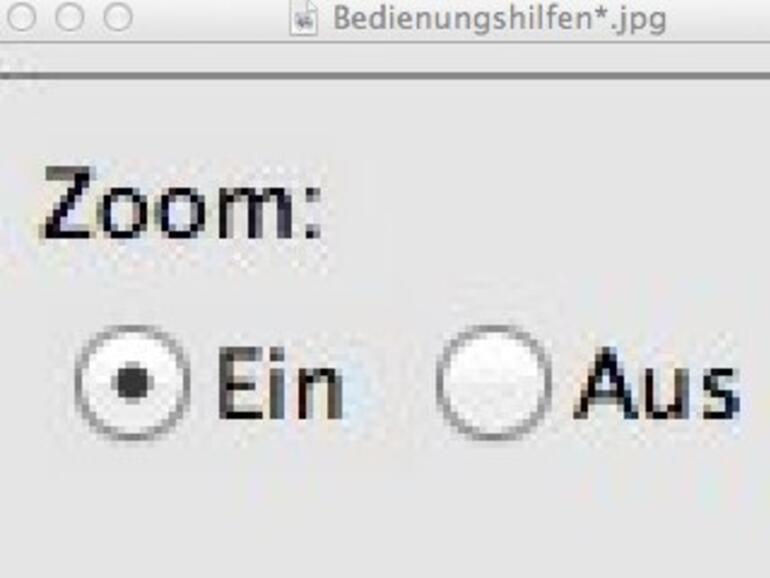
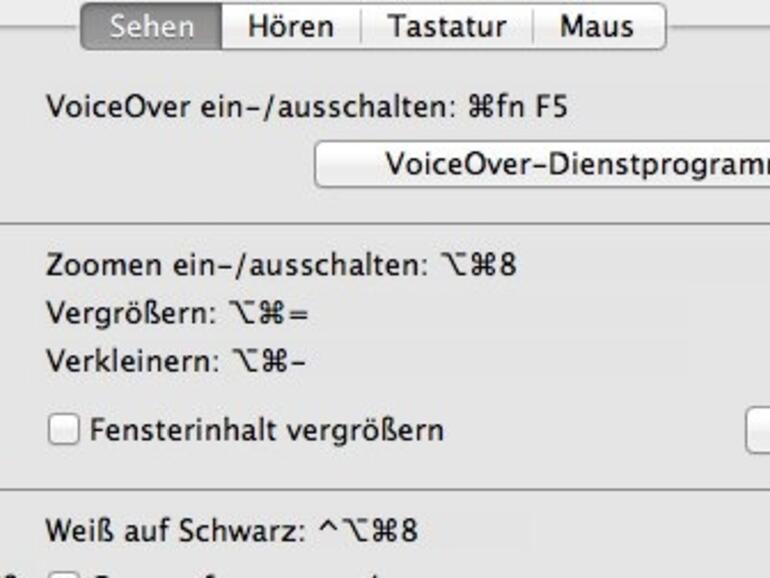

Diskutiere mit!
Hier kannst du den Artikel "OS X Lion: Bildschirmvergrößerung aktivieren" kommentieren. Melde dich einfach mit deinem maclife.de-Account an oder fülle die unten stehenden Felder aus.
Da ich diese (für mich äußerst nützliche) Funktion an all meinen (Mac-OS-)Rechnern nutze, weiß ich auch, dass es sich nicht um eine Neuerung von Lion handelt (denn Lion läuft bei mir nur auf einem Rechner).
Neu ist allerdings meines Wissens die Möglichkeit, per Tastendruck (also ohne zu scrollen) zu vergrößern/verkleinern. Da ich gerade nicht an einem Mac sitze, kann ich nicht nachschauen, meine aber, dass unter Leopard bzw. Snow Leopard die Funktion zum Zoomen per Scrollfunktion in einem Untermenü (ebenfalls bei Systemeinstellungen / Bedienungshilfen) versteckt war, so dass es manchen Anwendern offenbar niemals aufgefallen ist.
Nun das ist so nicht richtig, der Reiter stimmt die Funktion versteckt sich allerdings in den Optionen.
http://www.maclife.de/forum/viewtopic.php?f=16&t=69680&view=unread#unread
Die Zoom-Funktion konnte man bereits in vorherigen OSX-Versionen per Option [ß] und Option [´] vergrößern/verkleinern (oder irgend ein Zeichen in der Ecke oben rechts).
Ebenso ist schon lange das Zoomen per Taste plus Mouse-Scroll möglich.
Demnächst gibst hier noch ein Tutorial, wie man den Mac einschaltet oder ne CD ausspuckt.
Ach und du hast die Weisheit mit Löffeln gefressen oder wie?
Es soll tatsächlich Menschen geben die sich zum ersten mal nen Rechner mit OS als Betriebssystem gekauft haben und solche Tips gerne annehmen. Bei mir wars jedenfalls damals so.